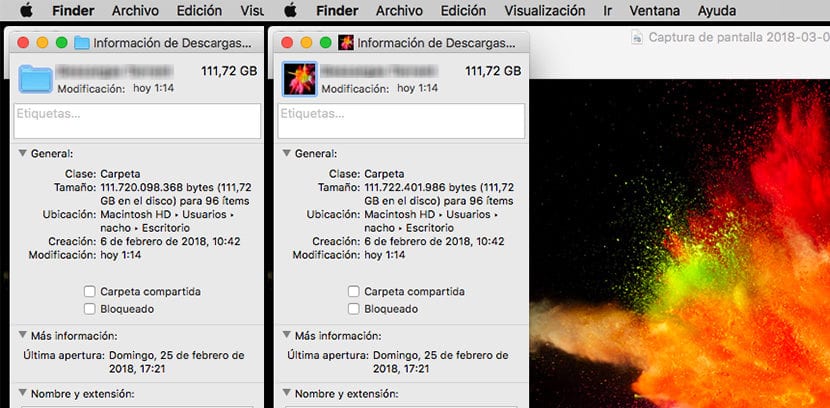
Когда дело доходит до настройки нашего оборудования, Apple предлагает нам большую свободу, чем мы можем найти в iOS, а также гораздо более простой способ сделать это, если мы сравним его с Windows, по крайней мере, в некоторых аспектах, таких как измените значки, которые представляют собой значки или папки.
Если вам надоело постоянно видеть одни и те же значки папок, этот синий цвет или вы хотите изменить значок, представляющий этот файл, в этой статье мы покажем вам, как мы можем заменить значок на любое изображение, не используя сторонние приложения, если это изображение, а не значок, который мы хотим показать.
Если это значок, в Mac App Store мы можем быстро и легко найти различные приложения, которые предлагают эту функцию. Но чтобы изменить значок для других изображений, не нужно прибегать к сторонним приложениям нам просто нужно выполнить следующие шаги.
Измените значок папок или файлов на изображения
- Прежде всего, мы должны открыть изображение, которое хотим использовать с предварительным просмотром.
- Затем нам просто нужно выбрать часть изображения, которую мы хотим использовать в качестве значка, представляющего папку или файл, о котором идет речь, и нажать Правка> Копировать.
- Теперь перейдем к свойствам файла или папки, нажав CMD + I Как только мы выберем его, откроется окно со свойствами файла или папки.
- Чтобы изменить значок файла или папки, щелкните значок, который в настоящее время представляет их, и щелкните Редактировать Вставить.
В этот момент значок, представляющий файл или папку, покажет изображение, которое мы создали. Этот процесс очень прост и вряд ли требует глубоких знаний macOS, поэтому вы можете это сделать. любой с базовыми знаниями.